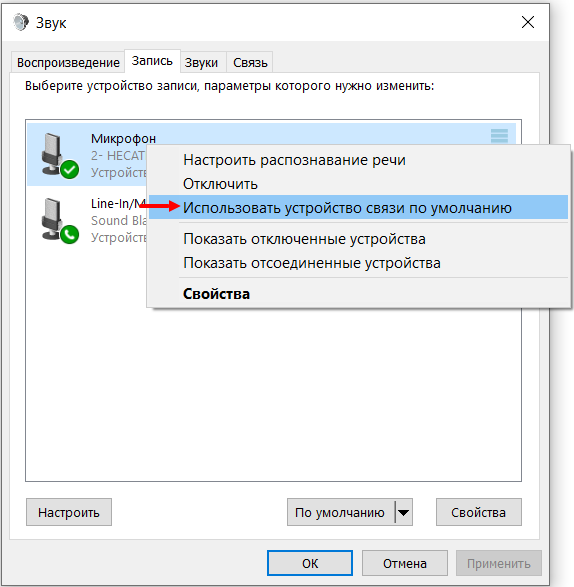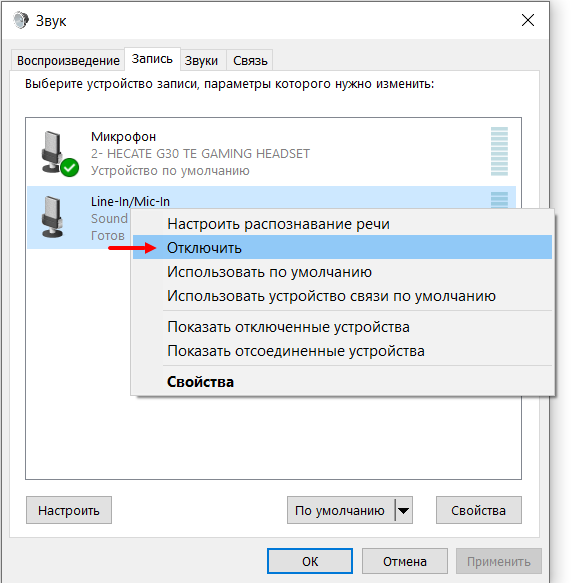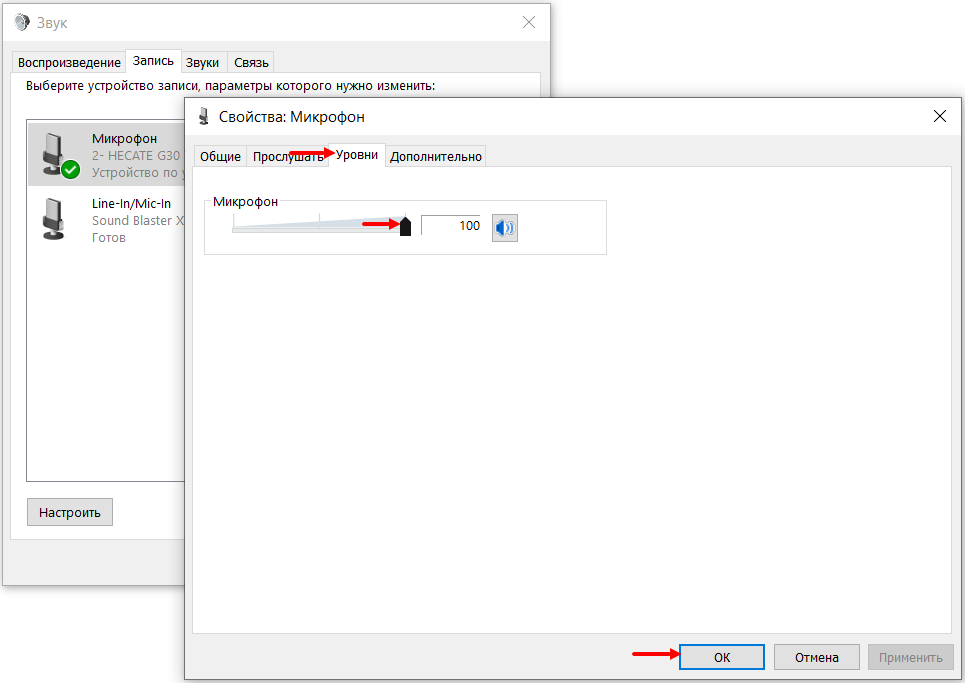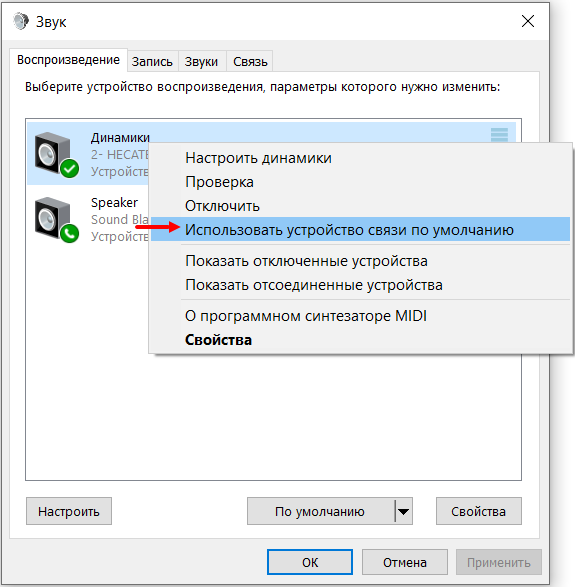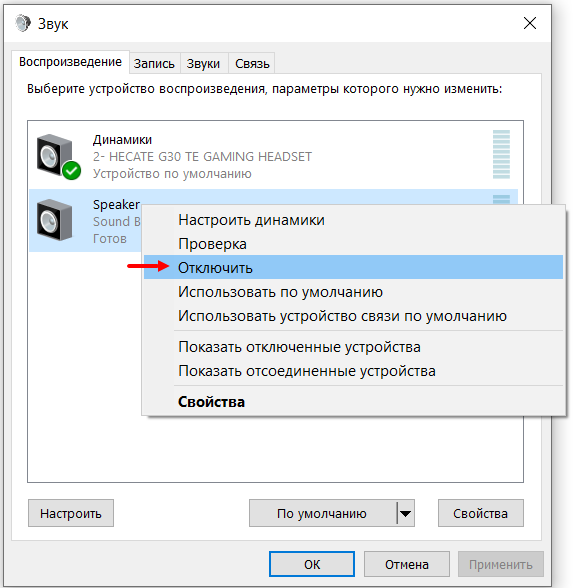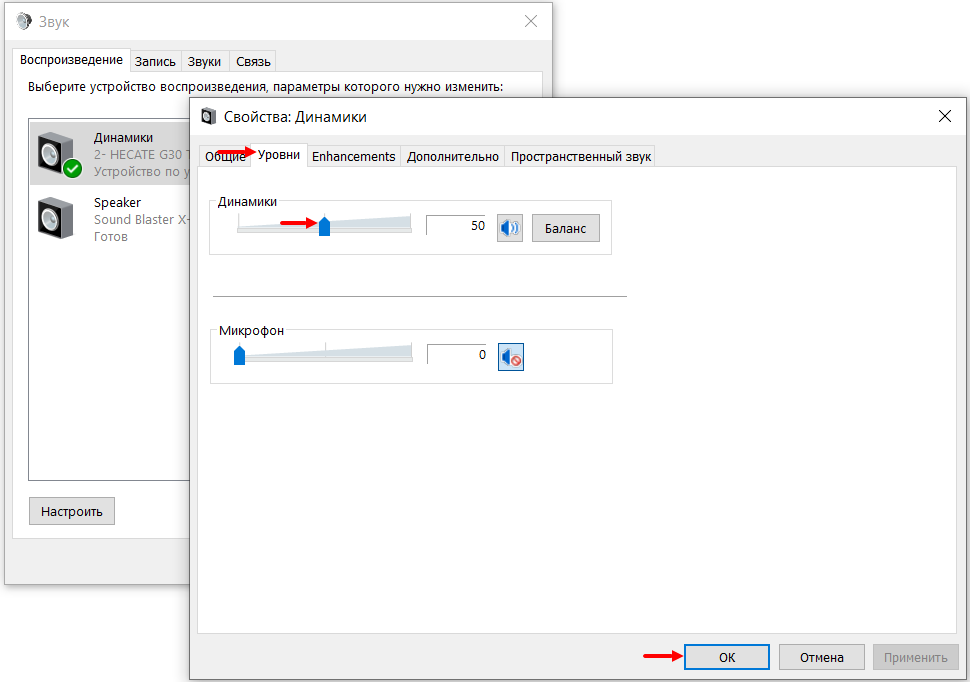Подключение и настройка гарнитуры
Для звонков из сервиса лучше всего использовать USB-гарнитуру. Список, рекомендуемый нашими пользователями, можно посмотреть в разделе «Рекомендуемые гарнитуры».
1. Подключите гарнитуру к компьютеру:
вставьте штекер гарнитуры в разъем компьютера
если на гарнитуре 2 штекера (микрофон и наушники), подключите их в соответствующие разъёмы
проверьте целостность провода и штекера
проверьте, что на пульте гарнитуры звук включён.
2. Настройте гарнитуру в операционной системе.
Откройте окно настройки звука: Пуск → Панель управления → Оборудование и звук → Звук
Для настройки микрофона
перейдите во вкладку Запись
определите микрофон гарнитуры, постучав по нему
установите устройство связи по умолчанию → Микрофон гарнитуры
отключите другие микрофоны в статусе Готов
перейдите в Свойства → Уровни и установите уровень микрофона 90-100
Если в настройках звука есть возможность дополнительно установить Усиление, выставьте ползунок на 20%.
Важно: в некоторых случаях выставленное на максимум усиление может создавать фон, шумы и эхо. Но в большинстве случаев ваш голос будет громче звучать с настроенным усилением.
Для настройки динамиков
перейдите во вкладку Воспроизведение
установите устройство связи по умолчанию → Динамики гарнитуры
отключите другие устройства воспроизведения
перейдите в Свойства → Уровни и установите уровень громкости воспроизведения
3. Проверьте громкость воспроизведения и записи в встроенном приложении Пуск → Запись голоса или в онлайн-сервисе. Например, Webcammictest.
Если ваш голос звучит громко и чётко, вы можете сделать тестовый звонок в Скорозвоне. Если не слышите свой голос или он звучит с помехами, перейдите в раздел «Возможные проблемы» или обратитесь к системному администратору вашей компании.